Zoom est la plate-forme de vidéoconférence qui est devenue la plaque tournante de toutes les activités commerciales, éducatives et autres activités personnelles pour toutes les personnes évitées à la maison pendant la pandémie de COVID-19.
Zoom a fourni l’évasion et l’espace nécessaires pour mener toutes les activités que la pandémie nous a enlevées.
Nous n’irons pas trop loin sur ce que vous pouvez faire sur Zoom. Le but de cet article est de vous apprendre à modifier votre photo de profil sur votre application mobile Zoom.
Si vous n’avez pas de photo de profil sur Zoom et que vous ne savez pas comment la définir, laissez-nous vous guider à travers toutes les étapes.
Photo de profil sur Zoom
Votre nom et votre photo de profil sur des plateformes comme Zoom sont vos identifiants uniques. Votre photo de profil aide les gens à vous reconnaître, en particulier ceux que vous n’avez jamais rencontrés.
Honnêtement, la photo de profil Zoom ne sert à rien, car ce que vous dites et la façon dont vous vous comportez lors des réunions virtuelles sont plus importants.
Quoi qu’il en soit, il n’y a aucun mal à avoir une jolie petite image d’affichage qui passe avec un large sourire, invitant les autres à se joindre à vous et à vous parler.
Cela ne vous définira pas mais servira de première impression aux personnes qui ne vous ont jamais rencontré.
Comment mettre une photo sur le zoom
Définition de la photo de profil sur l’application mobile Zoom
Le processus de modification de la photo de profil Zoom sur Android et iOS est le même.
Méthode # 1: À partir de l’application Zoom
Apprenons à modifier votre photo de profil sur Zoom sur vos appareils mobiles:
Lancez l’application Zoom sur votre appareil mobile.Zoom Ouvert
Appuyez sur le rouage « Paramètres » ou « Plus » dans le coin inférieur droit.Appuyez Sur Plus
Appuyez sur votre nom en haut.Appuyez Sur Votre Nom
Appuyez sur l’option” Photo de profil ».Appuyez Sur L’Option Photo De Profil
Dans la liste déroulante, sélectionnez « Prendre une photo » pour ouvrir l’application Appareil photo pour prendre une photo et la télécharger instantanément ou l’option “Choisir une photo” pour accéder à la galerie de photos.Appuyez Sur Choisir Une Photo
Sélectionnez la photo et ajustez-la à l’aide de l’outil de recadrage intégré Zoom.Sélectionnez La Photo
Appuyez sur » OK » pour définir la photo de profil.Appuyez sur Ok

Méthode #2: Le compte Google
Alternativement, si vous vous êtes connecté à Zoom via votre compte Google, vous pouvez modifier la photo de profil de votre compte Google, ce qui modifiera automatiquement la photo de profil de Zoom également.
Suivez ces étapes:
Accédez à l’application Gmail.Accédez À L’Application Gmail
Appuyez sur l’icône de profil dans le coin supérieur droit.Appuyez Sur L’Icône De Profil
Encore une fois, appuyez sur l’icône de profil.Appuyez Sur L’Icône De Profil
Appuyez sur le bouton” Ajouter une photo de profil ».Appuyez sur le Bouton Ajouter une Photo de Profil
Sélectionnez n’importe quelle photo pour votre compte Gmail et effectuez des ajustements.Sélectionnez N’Importe Quelle Photo
Appuyez sur le bouton” Enregistrer en tant qu’image de profil ».Appuyez Sur Le Bouton Enregistrer En Tant Qu’Image De Profil
Points Importants À Retenir
Voici les conseils importants à prendre en compte concernant la photo de profil Zoom:
Votre photo de profil ne doit pas dépasser 2 Mo.
Les formats pris en charge pour les images de profil Zoom sont PNG, JPG ou GIF.
Zoom recadre automatiquement votre image pour l’adapter à son ajusteur intégré.
Définissez une photo de profil qui montre clairement votre visage et qui n’est pas offensante.
Assurez-vous de définir une photo de profil qui correspond à l’utilisation globale de votre compte Zoom. Votre photo de profil doit être plus professionnelle si vous l’utilisez à des fins professionnelles.
Les Plats à Emporter
Il n’est pas nécessaire d’avoir une photo de profil sur Zoom. Pour être honnête, beaucoup de gens gardent l’espace stérile.
Quoi qu’il en soit, vous pouvez définir une photo de profil pour amplifier l’esthétique excessive de votre profil Zoom. De plus, lorsque vous êtes en réunion avec les caméras éteintes, les gens ne peuvent voir que votre photo de profil. Donc, il n’y a aucun mal à en avoir un.
Suivez notre guide pour configurer une photo de profil sur l’application mobile Zoom. Restez professionnel si votre compte Zoom est généralement utilisé pour des réunions d’affaires ou des cours en ligne. Sinon, vous pouvez jouer et laisser votre funk parler pour vous.
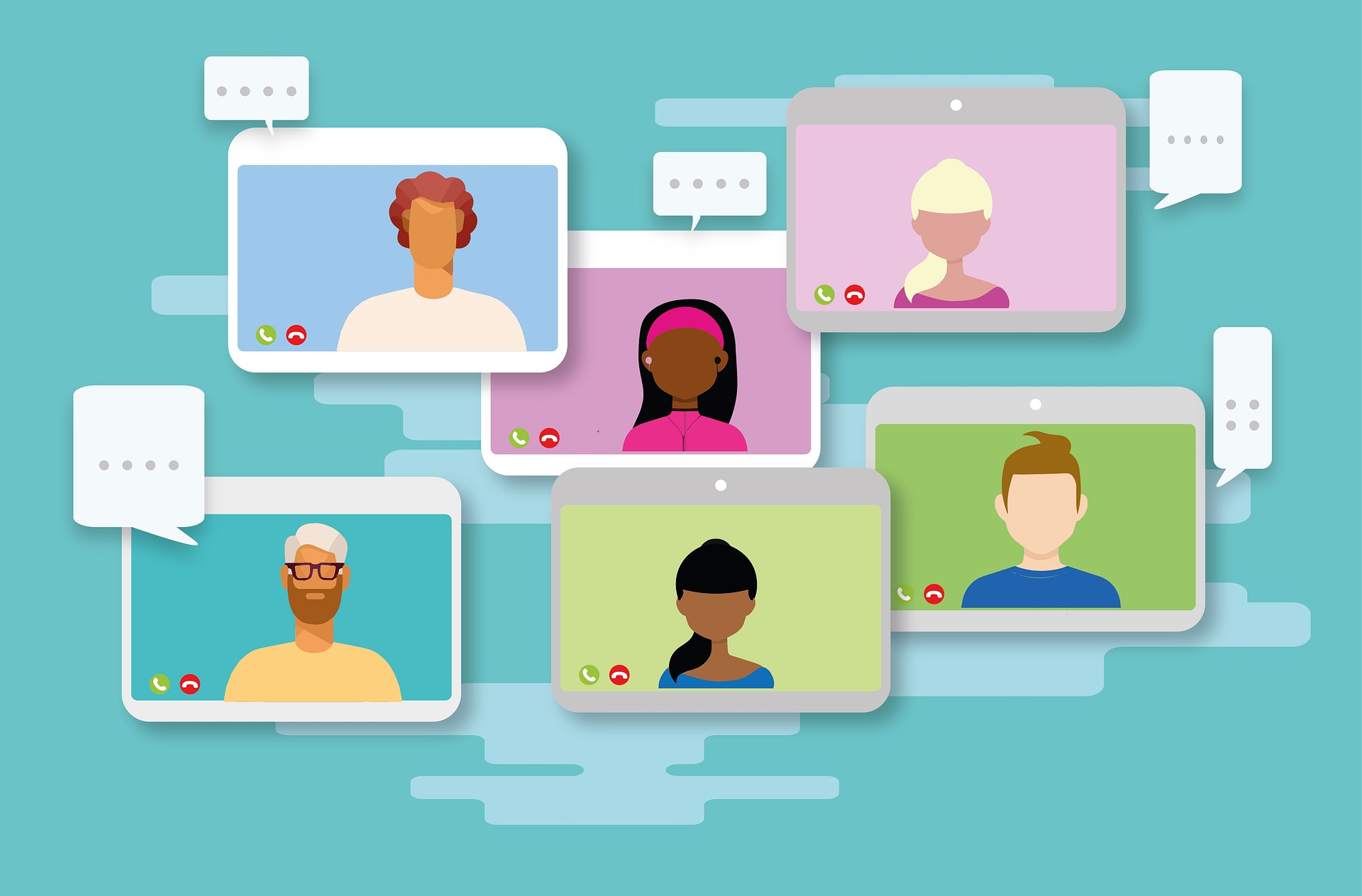
Bonjour à tous, c’est la première fois que je visite rapidement ce site web ; ce site web contient des choses impressionnantes et vraiment excellentes pour les visiteurs.